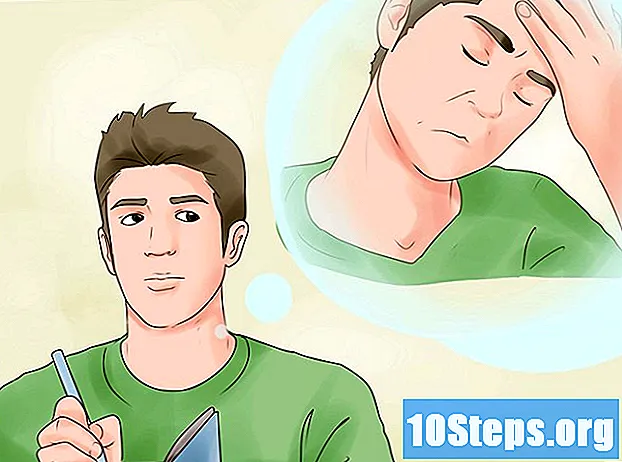Зміст
File Commander - це програма перегляду файлів, яку можна завантажити через Google Play і використовується для управління файлами з телефону або планшета. Однак, на відміну від доступних на ринку менеджерів, які дозволяють організовувати лише дані на своєму пристрої, командник файлів дозволяє переглядати дані, що зберігаються у хмарі, такі як Google Drive та Dropbox.
Кроки
Частина 1 з 2: Завантажте командний файл
Запустіть Google Play. Торкніться значка "Google Play" на головному екрані або в ящику додатка.

Знайдіть "File Commander.’ Перша програма, яка з’явиться у списку, швидше за все, буде тією, яку вам слід вибрати.
Отримайте додаток. Натисніть кнопку Встановити, щоб завантажити та встановити File Commander на свій пристрій.
Частина 2 з 2: Отримайте доступ до своїх файлів

Запустіть "File Commander".’ Торкніться значка на головному екрані телефону, щоб запустити його.- Якщо його немає на головному екрані, ви можете знайти його в ящику додатків.
Відкрийте меню програми. Проведіть пальцем по екрану, щоб це зробити. З'явиться список варіантів.
Виберіть "Віддалені файли", а потім "Додати віддалений рахунок". З'явиться ще один список варіантів.
Виберіть службу зберігання у хмарі.
Введіть дані про вхід для служби хмарного зберігання. Інформація, необхідна для кожної послуги, може бути різною, але зазвичай кожен запитує електронну пошту та пароль. Деякі з доступних послуг:
- Google Диск
- Dropbox
- Коробка
- Синхронізація цукру
- Sky Drive
- Не всі хмарні служби зберігання даних можуть бути підключені до File Commander.
Дозволити File Commander отримати доступ до ваших файлів. Після входу в систему File Commander попросить дозволу на доступ до файлів і папок, збережених у хмарі. Натисніть "Дозволити", якщо потрібно продовжити.
- Торкніться опції "Використовувати інший обліковий запис", щоб використовувати інший рахунок, ніж той, який ви ввели.
- Ви будете переспрямовані на екран «File Commander», і доданий зараз ви можете переглянути його у списку віддалених облікових записів.
Доступ до своїх файлів і папок. Торкніться облікового запису, який ви додали, щоб отримати доступ до файлів і папки в ньому.
- Тут ви можете видалити, скопіювати або вирізати потрібні файли з облікового запису хмарного сховища на телефон.
- Ви також можете створити нові папки в межах цього каталогу.
Поради
- Щоб користуватися функціями програми, вам потрібен хмарний обліковий запис.
- File Commander можна використовувати в автономному режимі, але якщо ви збираєтесь отримати доступ до віддалених файлів, вам знадобиться підключення до Інтернету.